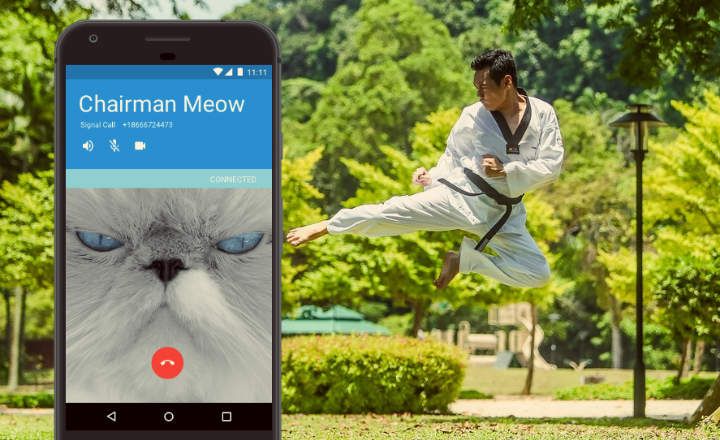Većina pretraživača drži traku sa alatkama ili navigaciju na vrhu ekrana. Sada, ako imamo prevelik ekran ili imamo određene probleme sa pristupačnošću, to može dovesti do prilično ortopedske i neprijatne navigacije za korisnika. Kako da to rešimo?
Neki pretraživači vole Firefox pregled ili Vivaldi suočiti sa ovim izazovom modifikacijom dizajna interfejsa i pomeranje trake sa alatkama na dno ekrana. Međutim, iako se ova praksa dopada mnogima, još uvek nije proširena na većinu pretraživača. U slučaju Chrome-a (Android), na primer, možemo da pomerimo traku sa alatkama u oblast ispod, da, ali to je skrivena konfiguracija koju prethodno moramo da otključamo. Evo kako da ga dobijete.

Možda vas zanima: Kako instalirati Chrome ekstenzije na Android
Kako prikazati Chrome navigacionu traku u donjem delu ekrana
Donji izgled dugmeta za navigaciju u Chrome-u je dostupan u obliku „eksperimenta“, što znači da možete da ga prikažete pre moramo aktivirati "zastavu". Napomena: Da, iste oznake koje nam omogućavaju, između mnogih drugih stvari, da aktiviramo tamni režim u starim verzijama Chrome-a za Android.
Zastavice (zastavice, na engleskom) su eksperimentalne konfiguracije koje programer stavlja na raspolaganje korisniku da se igra sa njima, pre nego što se zvanično primeni. Pomenuta traka ili donje dugme deo je novog redizajna „Dueta” koji Gugl priprema za Chrome, a očekuje se da će u budućnosti njegova aktivacija biti mnogo dostupnija. Dok se to ne dogodi, a u međuvremenu, otključavanje ove skrivene funkcije se vrši iz odeljka sa zastavicama na sledeći način.
Koraci koje treba pratiti…
- Otvaramo aplikaciju Chrome i pišemo „hrom: // zastave”(Bez navodnika) u adresnoj traci. Ovo će otvoriti meni skrivenih podešavanja Chrome-a.
- U pretraživaču koji se pojavljuje na vrhu menija pišemo „Chrome Duet”.

Ako kliknemo na dugme „Podrazumevano“ koje se pojavljuje pored Chrome Duet-a, sistem će nam dati opciju da izmenimo izgled trake sa alatkama primenom sledećih formata:
- “Omogućeno" и „Varijanta Home-Search-TabSwitcher”: Dodajte dugmad za početnu stranicu, pretragu i listu kartica na donju traku sa alatkama.

- “Home-Search-Share Variation”: Dodajte početnu stranicu, dugmad za pretragu i deljenje na donju traku sa alatkama.

- “Nova kartica-pretraga-deljenje varijacije”: Dodajte novu karticu, dugmad za pretragu i deljenje na donju traku sa alatkama.

- Opcije "Уобичајено" и "Onemogućeno”Ostavite konfiguraciju trake kakva je u gornjem delu pretraživača.
Stoga, da bismo pomerili Chrome traku na dno ekrana, moraćemo da aktiviramo jednu od ovih opcija. Tada ćemo videti poruku koja nas poziva da ponovo pokrenemo pregledač da bismo primenili promene. Kliknemo na dugme "Ponovo pokreni”, I pretraživač će se automatski zatvoriti i ponovo otvoriti, sada, sa podešavanjima koja smo upravo izabrali pre nekoliko trenutaka.
Treba napomenuti da smo tokom pripreme ovog posta morali nekoliko puta ponovo pokrenuti aplikaciju da bi primenila bilo koju od promena. Svakako se suočavamo sa eksperimentalnom funkcionalnošću, ali u svakom slučaju izgleda da radi savršeno bez većih komplikacija (izvan gore pomenutog ponovnog pokretanja).
Preporučeno čitanje: Kako da konfigurišete DNS preko HTTPS-a u Firefox-u, Chrome-u i Android-u
Имаш Telegram instaliran? Primite najbolji post svakog dana naš kanal. Ili, ako želite, saznajte sve od naših Фацебоок страница.